Nisan ayında güncellendi 2024: Optimizasyon aracımızla hata mesajları almayı bırakın ve sisteminizi yavaşlatın. şimdi al Bu bağlantıyı
- Indirin ve yükleyin onarım aracı burada.
- Bilgisayarınızı taramasına izin verin.
- Araç daha sonra Bilgisayarını tamir et.
Uzaktan yordam çağrısı için dinamik bağlantı noktası ataması (RPC), Dinamik Ana Bilgisayar Yapılandırma Protokolü (DHCP) Yöneticisi, Windows Internet Ad Hizmeti (WINS) Yöneticisi, vb. Gibi uzaktan yönetim uygulamaları tarafından kullanılır. RPC bağlantı noktalarının dinamik olarak atanması, RPC programının kullanılmasını bildirir. 1024 üzerinde belirli bir rastgele spor.
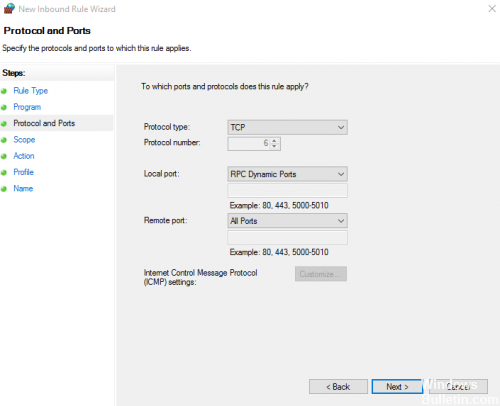
Güvenlik duvarı kullanan müşteriler, RPC tarafından kullanılan bağlantı noktalarını kontrol edebilir, böylece güvenlik duvarı yönlendiricileri yalnızca TCP (İletim Denetimi Protokolü) bağlantı noktalarını iletecek şekilde yapılandırılabilir.
Birçok sunucu ve uzaktan yönetim uygulaması, uzaktan yordam çağrısı bağlantı noktalarının dinamik atamasını kullanır. Dinamik olmasına rağmen, istemcilerin veya müşteri makinelerinin güvenlik duvarı bu bağlantı noktalarını engellemez veya alanlar. Dinamik RPC bağlantı noktası için bir aralık seçerken, Windows ve büyük Microsoft ürünlerinin bu bağlantı noktalarını kullanmadığından emin olun.
Nisan 2024 Güncellemesi:
Artık bu aracı kullanarak, sizi dosya kaybına ve kötü amaçlı yazılımlara karşı koruma gibi bilgisayar sorunlarını önleyebilirsiniz. Ek olarak, bilgisayarınızı maksimum performans için optimize etmenin harika bir yoludur. Program, Windows sistemlerinde oluşabilecek yaygın hataları kolaylıkla düzeltir - mükemmel çözüm parmaklarınızın ucundayken saatlerce sorun gidermeye gerek yoktur:
- 1 Adım: PC Onarım ve Doktoru İndirme Aracı'nı indirin (Windows 10, 8, 7, XP, Vista - Microsoft Altın Sertifikalı).
- 2 Adımı: “Taramayı Başlat”PC sorunlarına neden olabilecek Windows kayıt defteri sorunlarını bulmak için.
- 3 Adımı: “Hepsini tamir et”Tüm sorunları düzeltmek için.
Dinamik RPC portlarına trafiğe izin vermek için bir kural ekleyin.
- Bilgisayar Yapılandırması> İlkeler> Windows Ayarları> Güvenlik Ayarları> Gelişmiş Güvenlik Özellikli Windows Güvenlik Duvarı> Gelişmiş Güvenlikli Windows Güvenlik Duvarı - LDAP> Gelen Kurallar bölümüne gidin.
- Sağ tıklayın ve Yeni Kural'ı seçin.
- Özel'i seçin ve İleri'ye tıklayın.
- Tüm Programlar'ı seçip İleri'ye tıklayın.
- Protokol türü olarak TCP'yi seçin.
- Yerel port olarak Dinamik RPC Portları seçin ve İleri'ye tıklayın.
- Uzak IP adresleri listesinden tarama düğümünün IP adresini belirtin veya bir IP adresi seçin ve İleri'ye tıklayın.
- Bağlantıya izin ver'i seçin ve İleri'ye tıklayın.
- Makinenin bağlantı koşullarına karşılık gelen kutuları işaretleyin ve İleri'ye tıklayın.
- Radar RPC Dinamik Bağlantı Noktalarını ad olarak belirtin ve Son'u tıklatın.
Sicil Kullanımı
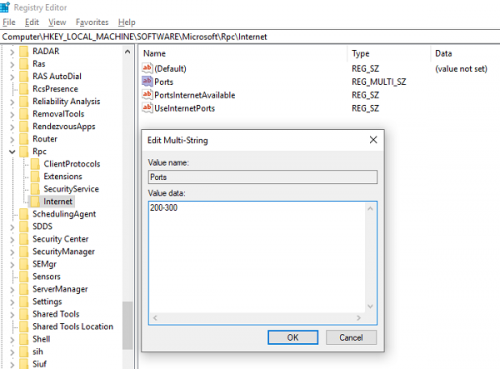
Çalıştır isteminde regedit yazın ve Enter'a basın Kayıt editörü açılır. Şimdi şuraya git:
Microsoft \ Rpc \ HKEY_LOCAL_MACHINE \ Software \
- RPC'ye sağ tıklayın ve belirtilen veri tiplerini takip eden yeni bir İnternet anahtarı oluşturun:
- İsim: Limanlar | Tür: Birden çok dize değeri (REG_MULTI_SZ)
- İsim: InternetPortsAvailable | Tür: Karakter dizesi (REG_SZ)
- Adı: UseInternetPorts | Tür: Karakter dizesi (REG_SZ)
REGEDIT'i kapatın.
Yapılandırma doğrulama
Değişiklikleri doğrulamanın en iyi yolunun trafiği kaydetmek için bir sniffer kullanmak ve PowerShell üzerinden uzak WMI (RPC kullanan) kullanmak olduğunu düşünüyorum:
Bir test makinesi ve bir ikincisi hazırlayın ve ikinci makinenin test makinesine yapılandırılmış portlarda ve 135'te (RPC port eşleştiricisi) erişebildiğinden emin olun.
Ağ İzleyicisi'ni (veya başka bir dinleyiciyi) bilgisayarlardan birine yükleyin ve RPC trafiğini kaydedin.
İkinci makineden aşağıdaki PowerShell komutunu çalıştırın:
gwmi win32_operatingsystem -comp TEST
Aramanın başarılı olduğundan (hata yok) ve kaydedilen trafiğin önceden yapılandırdığımız bağlantı noktası aralığında olduğundan emin olun.
Uzman İpucu: Bu onarım aracı, depoları tarar ve bu yöntemlerden hiçbiri işe yaramadıysa, bozuk veya eksik dosyaları değiştirir. Sorunun sistem bozulmasından kaynaklandığı çoğu durumda iyi çalışır. Bu araç, performansı en üst düzeye çıkarmak için sisteminizi de optimize eder. tarafından indirilebilir Burayı tıklatarak

CCNA, Web Geliştirici, PC Sorun Giderici
Ben bir bilgisayar tutkunuyum ve pratik bir IT Professional'ım. Bilgisayar programlama, donanım sorunlarını giderme ve onarım konularında yıllarca deneyimim var. Web Geliştirme ve Veritabanı Tasarımı konusunda uzmanım. Ayrıca Ağ Tasarımı ve Sorun Giderme için CCNA sertifikam var.

